
Мазмуну:
- Автор Lynn Donovan [email protected].
- Public 2023-12-15 23:50.
- Акыркы өзгөртүү 2025-01-22 17:31.
Instructions
- 1-кадам: Ачык iTunes .
- 2-кадам: Дүкөнгө барыңыз.
- 3-кадам: Азыр тандоо Жапония тизмеленген өлкөлөрдөн катары.
- 4-кадам: Apple дүкөнүн издеп, чыкылдатыңыз колдонмо жана Get чыкылдатыңыз.
- 5-кадам: Apple ID түзүү чыкылдатыңыз.
- 6-кадам: Улантуу дегенди басыңыз.
- 7-кадам: Кабыл алуу iTunes Дүкөн Япониянын Шарттары жана Apple Купуялык саясаты.
Жөн эле, мен iPhone'умда QooApp'ты кантип алсам болот?
iOS үчүн Qooapp кантип жүктөп жана орнотуу керек
- iOS түзмөгүңүздү колдонуп, iTunes'ке өтүңүз.
- Itunesтен "QooApp" издеп, издөө баскычын таптаңыз.
- Эми колдонмо экраныңызда пайда болот жана жүктөп алуу баскычы пайда болот.
- Жөн гана жүктөп алуу баскычын таптаңыз, ошондо колдонмо iOS түзмөгүңүзгө жүктөлүп, орнотулат.
Ошондой эле билиңиз, мен кантип Apple ID жасасам болот? Компьютериңиздин экранынын жогору жагындагы меню тилкесинде же iTunes терезесинин жогору жагында тандаңыз Каттоо эсеби > Кирүү. Андан кийин Жаңы түзүү чыкылдатыңыз Apple ID . Шарттарды жана жоболорун окуп, макулдугуңузду билдириңиз Apple Купуялык саясаты. Жаңы формаңызды түзүү үчүн форманы толтуруңуз Apple ID.
Ошондой эле билиңиз, мен колдонмо дүкөнүмдүн өлкөсүн кантип өзгөртөм?
Жергиликтүү iTunes Store жана App Store өлкөсүн кантип өзгөртүү керек
- Башкы экраныңыздан Орнотууларды ишке киргизиңиз.
- iTunes жана App Store'ду таптаңыз.
- Apple ID таптаңыз.
- Зарыл болсо, Сырсөз же Touch ID менен аныктыгын текшериңиз.
- Өлкө/Регионду таптаңыз.
- Өлкөнү же аймакты өзгөртүүнү таптаңыз.
- Жаңы өлкөнү же аймакты тандаңыз.
- Кийинкиге басыңыз.
iPhone'до аймакты кантип өзгөртүүгө болот?
Муну каалаган iPhone, iPad, oriPod touchтин Жөндөөлөрүнөн жасоого болот:
- Жөндөөлөрдү ачып, "iTunes & AppStores" бөлүмүнө өтүңүз
- Apple ID боюнча таптап, тиешелүү сырсөздү киргизиңиз.
- "Өлкө/Регионду" тандап, каттоо эсебин байланыштыруу үчүн жаңы өлкөнү тандаңыз.
Сунушталууда:
PhotoBooth'тан сүрөттөрдү кантип жүктөп алам?

Фотостенддин сүрөттөрүн көрүү менен Фото кабина сүрөттөрүн көрүү кадамдарын аткарыңыз. Өзүнчө файл катары сактоо үчүн каалаган сүрөттү басыңыз. Файлды тандаңызбы? Экспорттоо (же Photo Booth терезесинде сүрөттү оң баскыч менен чыкылдатып, калкыма менюдан Экспортту тандаңыз). Сактоо диалогу пайда болот
Кантип мен Samsung Galaxy s5тен сүрөттөрдү жүктөп алам?

Зарыл болсо, Статус тилкесин басып кармап туруңуз (телефон экранынын үстүнкү бөлүгүндө убакыт, сигналдын күчү ж.б. көрсөтүлгөн аймак), андан соң ылдыйга сүйрөңүз. Төмөндөгү сүрөт жөн гана мисал. USB сөлөкөтүн таптап, андан соң File Transfer тандаңыз
Компьютеримде жапон тамгаларын кантип терсем болот?

Англисче жана жапонча киргизүүнү тез алмаштыруу үчүн Alt жана “~” баскычтарын (“1” баскычынын сол жагындагы тильде) басыңыз. Эгер сизде жапон клавиатурасы болсо, сиз жөн гана ??/?? баскычын бассаңыз болот. баскычы, ошондой эле "1" баскычынын сол жагында жайгашкан. Катаканага тез өзгөртүү үчүн бир нерсени тергенден кийин F7 баскычын басыңыз
Мектептеги Chromebook'ка Android колдонмолорун кантип жүктөп алам?

1-кадам: Google Play Store колдонмосун алыңыз Төмөнкү оң жактагы убакытты тандаңыз. Орнотууларды тандаңыз. "Google Play Store" бөлүмүндө "Chromebook'уңузга Google Play'ден колдонмолорду жана оюндарды орнотуу" жанындагы "Күйгүзүүнү" тандаңыз. Пайда болгон терезеде Дагы тандаңыз. Сизден Тейлөө шарттарына макулдук берүү сунушталат
Кантип мен өзүмдүн iPod shuffle-ди компьютериме iTunesке туташтырам?
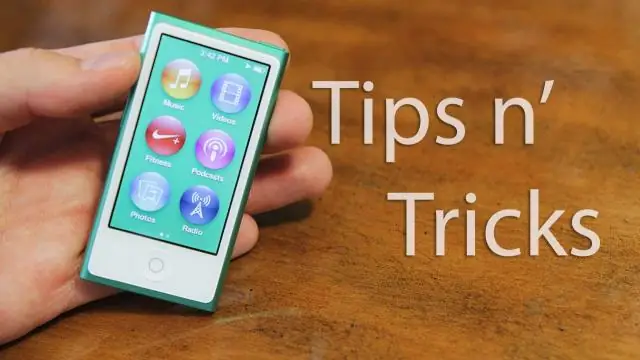
Mac түзмөгүңүздөгү iTunes колдонмосундаiTunes > Тандоолорду тандап, Ойнотуу баскычын чыкылдатыңыз, андан соң Үн текшерүүсү тандалганын текшериңиз. Түзмөгүңүздү компьютериңизге туташтырыңыз. ITunes терезесинин үстүнкү жагындагы Түзмөк баскычын чыкылдатыңыз. Жыйынтык чыкылдатуу (iPodshuffle 3-муундагы же андан кийинкиси гана)
